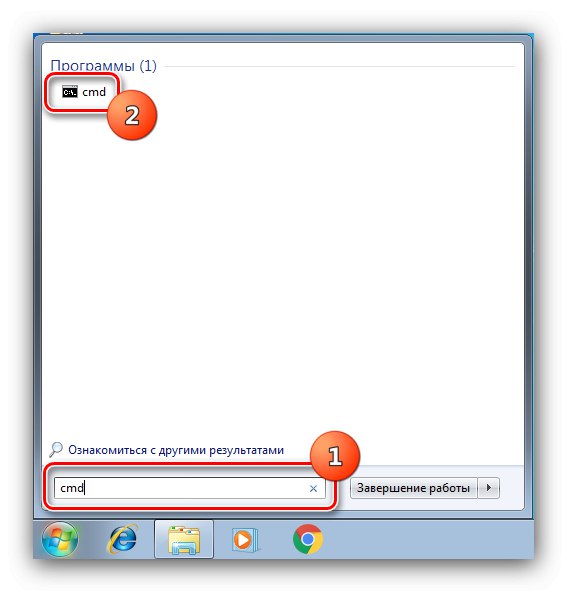Метод 1: Системна тава
Най-лесният метод за отваряне на необходимата добавка е използването на областта на системната област: намерете иконата на високоговорителя в нея, преместете курсора върху нея, щракнете с десния бутон и използвайте опцията "Отваряне на миксера за сила на звука".
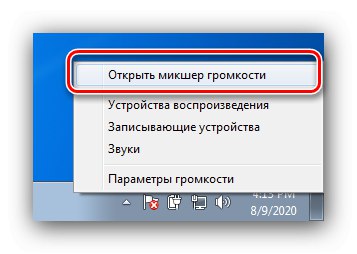
Метод 2: "Контролен панел"
Ако по някаква причина предишната опция не е налична, можете да използвате инструмента "Контролен панел", защото "Обемен миксер" е неразделната му част.
- Изпълнете добавката, най-лесният начин да направите това е чрез елемента в "Старт".
- Уверете се, че съдържанието е сортирано по категории, след което щракнете с левия бутон върху елемента "Оборудване и звук".
- След това намерете блока "Звук" - трябва да има връзка между неговите опции Настройка на силата на звука, щракнете върху него.
- Промяната на звука ще стартира.
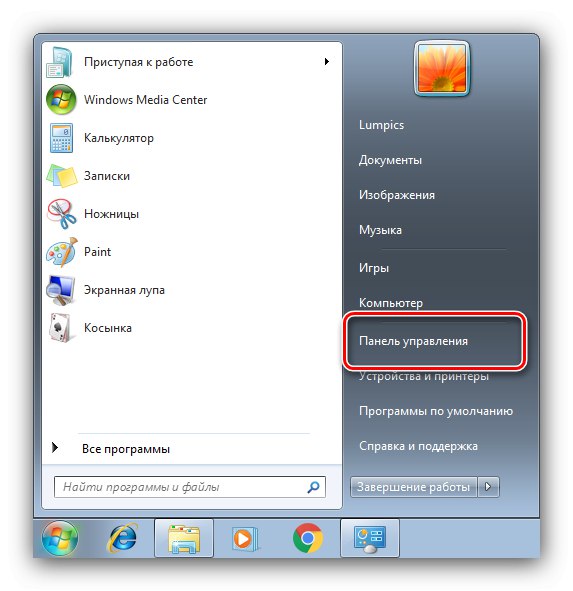
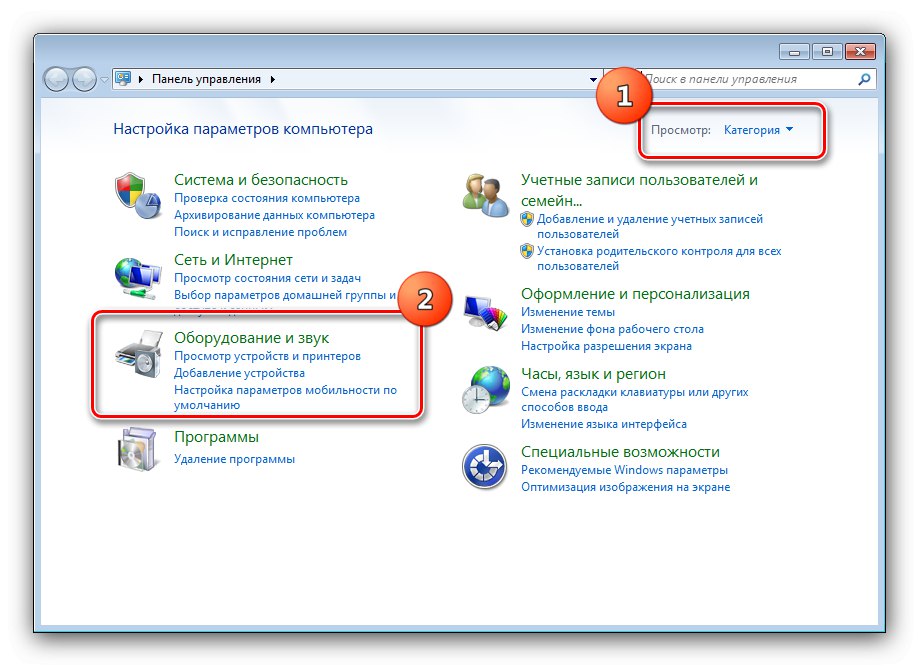
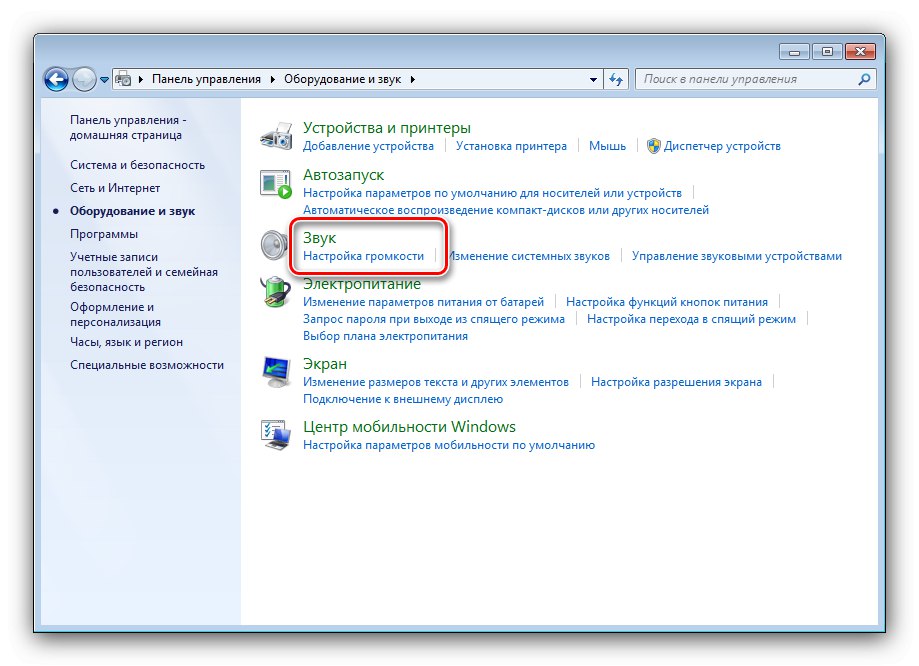
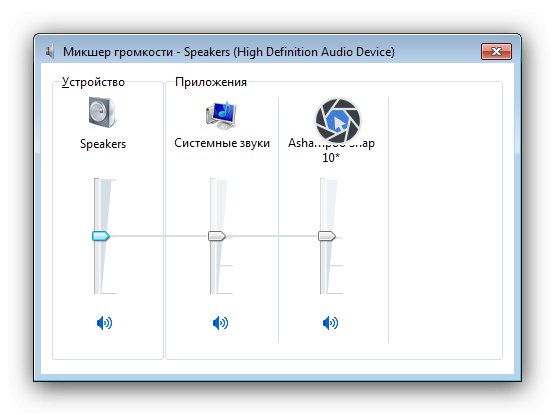
Метод 3: "Команден ред"
Инструментът за въвеждане на команди, вграден в Windows 7, също може да реши нашия проблем.
- Отвори "Старт", въведете в заявката за търсене cmdслед това щракнете Боядисване от резултата.
![Стартирайте инструмента, за да отворите миксера за сила на звука в Windows 7 чрез командния ред]()
Прочетете също: Как да отворите "Command Prompt" в Windows 7
- След това напишете командата в прозореца
sndvolи натиснете Въведете. - Включването ще започне.
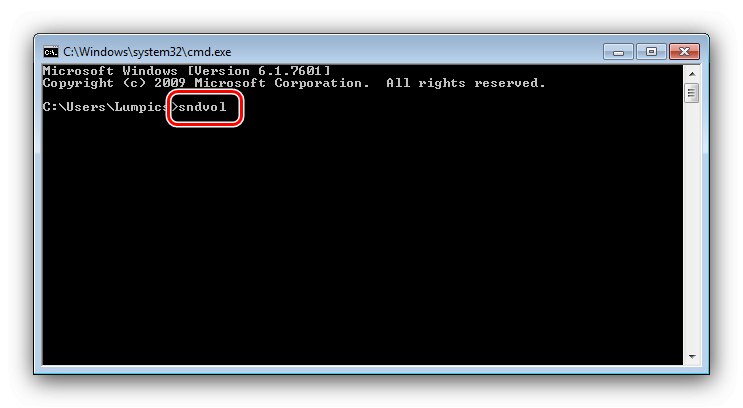
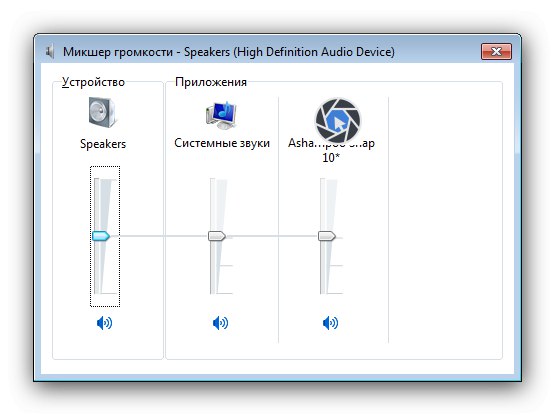
Метод 4: "Изпълнение"
По-бързата версия на предишния метод е да се използва системен инструмент "Изпълни"... Използвайте клавишната комбинация Win + Rи след като се появи прозорецът, въведете заявката в него sndvol и щракнете "ДОБРЕ".
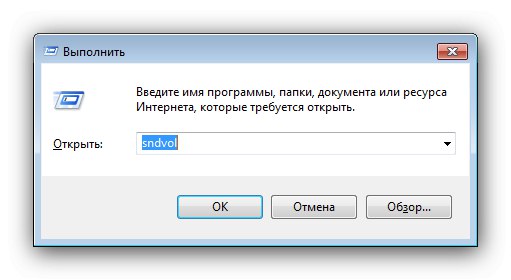
Метод 5: "Диспечер на задачите"
Команда за стартиране "Обемен миксер" може да се въведе "Диспечер на задачите" Windows 7.
- За да отворите тази добавка, използвайте лентата на задачите - задръжте курсора на мишката върху празно място, щракнете с десния бутон и изберете необходимия елемент от контекстното меню.
![Извикайте модула, за да отворите миксера за сила на звука в Windows 7 чрез диспечера на задачите]()
Прочетете също: Стартиране на "Диспечер на задачите" в Windows 7
- След това отидете „Файл“ – "Нова задача".
- Ще се появи малък прозорец, в който трябва да въведете заявка за изпълнение на необходимата добавка, както в Метод 4.
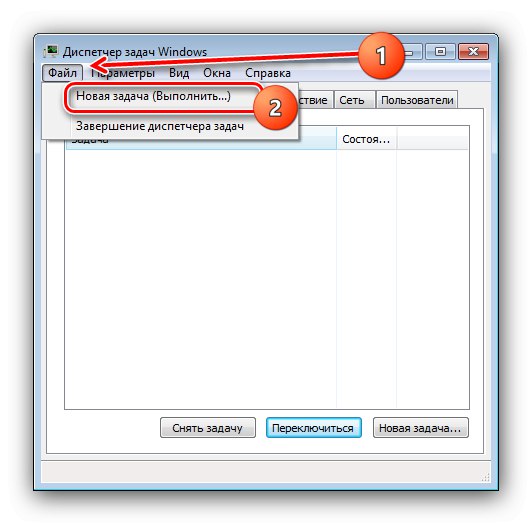
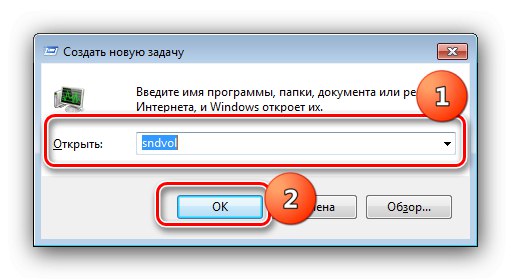
Метод 6: „Търсене“
И накрая, последният метод за отваряне на Volume Mixer е да се намери неговия пряк път в системно търсене. Алгоритъмът е прост: обадете се "Старт", въведете в ред sndvol и натиснете Въведете и необходимата помощна програма ще започне незабавно.
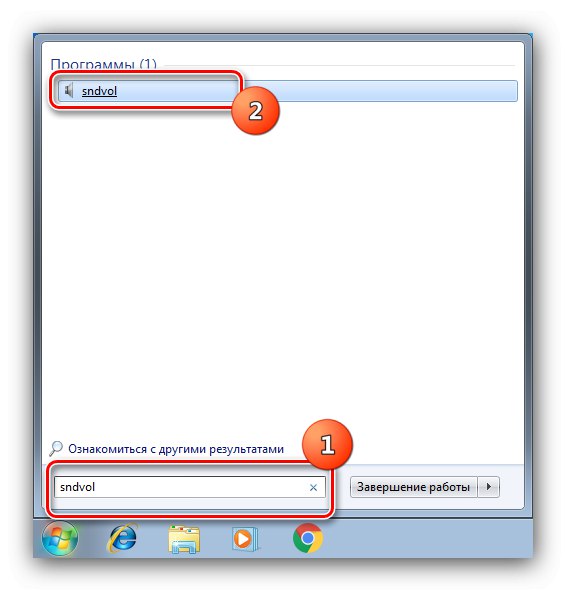
Решаване на възможни проблеми
В процеса на спазване на инструкциите по-горе потребителят може да срещне определени грешки. Нека разгледаме най-често срещаните и да предложим методи за тяхното премахване.
Иконата за сила на звука изчезна от системната област
Много потребители се сблъскват с подобен проблем от време на време. Тя има няколко решения, като най-основното е да се използват други методи за отваряне "Обемен миксер", но ако те не са налични или добавката все още не стартира, използвайте инструкциите от статията по-долу.
Повече информация: Коригиране на грешката с иконата за липсващ том в Windows 7
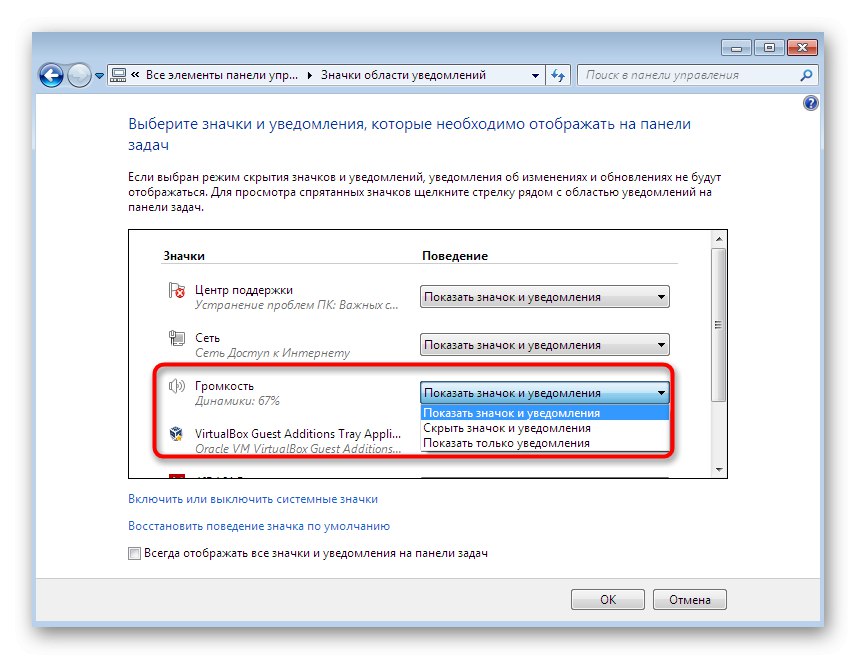
Иконата за сила на звука не е активна
В някои случаи се случва желаният контрол в системната област да свети в сиво или да показва грешка, причинявайки стартирането "Обемен миксер" става невъзможно. Вече разгледахме причините за това поведение - обърнете се към материала на връзката по-долу, за да разрешите проблема си.
Повече информация: Иконата за сила на звука не е активна в Windows 7
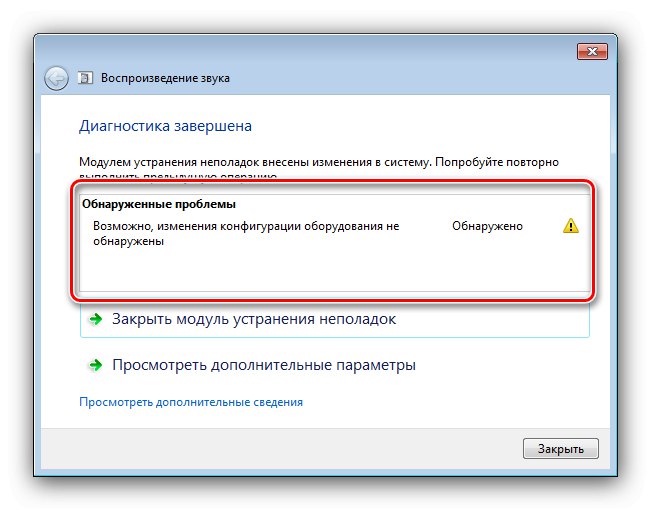
Звуковият миксер не се отваря
Една от най-неприятните ситуации е, че добавката не се стартира по нито един от методите, представени в статията. Това може да означава както софтуерни, така и хардуерни неизправности, поради което по-долу представяме универсален алгоритъм за диагностика и елиминиране.
- Като първа стъпка проверете целостта на системните компоненти: може би файла sndvol.exeкой е отговорен за "Обемен миксер", е бил повреден.
Повече информация: Проверка на целостта на системните файлове в Windows 7
- Ако всичко е наред с елементите на ОС, струва си да актуализирате или преинсталирате драйверите на звуковата карта - често проблемът може да се крие точно в тях.
Повече информация: Инсталиране на драйвери на Realtek
За собствениците на лаптопи с чипсети Intel няма най-очевидното решение, но конкретно - актуализиране на системния софтуер за графичната подсистема, вградена в процесора - заедно със софтуера за самия графичен процесор, са инсталирани звукови библиотеки.
Повече информация: Инсталиране на драйвери на Intel HD
- Проблемът не винаги може да се крие в софтуера - понякога е причинен от хардуерни проблеми. Уверете се, че звуковата карта работи както на входа, така и на изхода, плюс почистете всички конектори на нея. Ако използвате безжични аксесоари (слушалки, високоговорители), опитайте да ги изключите и проверете как се държи операционната система - има случаи, когато управлението на Bluetooth системата замръзне по време на фазата на свързване, поради което звуковата подсистема не може да се стартира.
- Ако не можете да разберете какво точно причинява неизправността, остава единственото решение - свържете се със сервизния център.